
Joshua Davis
0
3057
790
To całkiem naturalne, że tryska na Macach Apple, a nawet określa je jako sprawne i szybkie maszyny. Wycieranie tych nowych, smukłych komputerów Mac zapewni im czystość fizyczną. Jednak wydajność Maca z czasem staje się powolna i powolna. Po kilku miesiącach lub roku możesz zacząć szukać sposobów na uruchomienie komputera Mac jak nowego, gdy rozruch komputera Mac trwa zbyt długo lub uruchomienie aplikacji zajmuje minutę. W tym miejscu wkracza CleanMyMac X, aby zaoszczędzić czas i energię.

Chociaż najnowsze komputery Mac zawierają szybsze dyski SSD, istnieje kilka powodów, dla których korzystanie z nich jest obciążone. Wiele osób nadal korzysta ze starszych komputerów Mac i łatwo wyobrazić sobie ich frustrację.
Spadek wydajności występuje, gdy nie usuwasz niepotrzebnych plików, pamięci podręcznych aplikacji, nieużywanych aplikacji i nie tylko. W końcu będziesz spędzać kilka godzin w tygodniu, aby ręcznie usunąć te niechciane pliki i aplikacje.
Na szczęście możesz zautomatyzować te zadania i skrócić godziny spędzane na ręcznym usuwaniu plików, folderów i niechcianych aplikacji. Niezależnie od tego, czy używasz starego Maca, czy nowego, oto 5 sprytnych sposobów, aby Twój Mac działał jak nowy za pomocą kilku kliknięć za pomocą CleanMyMac X.
Oczyść niepotrzebne pliki
Łączenie różnych katalogów w celu ręcznego usuwania niechcianych plików i folderów jest tak żmudnym obowiązkiem. Czy nie chciałbyś szybko wyczyścić wszystkie śmieci i resztki plików? Cóż, CleanMyMac X zapewnia opcję inteligentnego skanowania, która bada pamięć komputera Mac w poszukiwaniu plików tymczasowych, pamięci podręcznej przeglądarki, pamięci podręcznych aplikacji, plików pozostałych po odinstalowaniu aplikacji, załączników do poczty, a nawet plików w koszu. Wszystkie te niechciane pliki zajmują miejsce i spowalniają działanie komputera Mac.
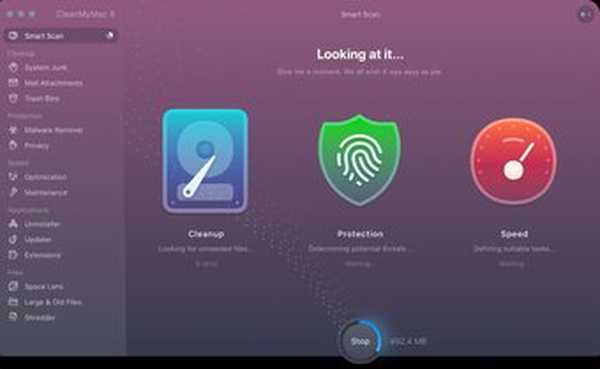
Możesz usunąć wszystkie niechciane niepotrzebne pliki jednym kliknięciem i odzyskać cenną przestrzeń dyskową. Następnie aplikacje na Maca będą działać płynnie, tak jak przy pierwszej instalacji. Twoja przeglądarka nagle zacznie wydawać się reagować po wyczyszczeniu pamięci podręcznej przeglądarki.
Oczywiście zezwolisz na pełny dostęp do dysku CleanMyMac X w celu wykonania głębokiego i dokładnego skanowania takich danych.
Inteligentne odrzucanie lub przenoszenie dużych i starych plików
Funkcja Space Lens w CleanMyMac X wykonuje szybkie skanowanie, aby wyświetlić natychmiastową mapę pamięci. Oznacza to, że masz widok plików i folderów, które zajmują najwięcej miejsca. Następnie możesz przeglądać te określone foldery i dowiedzieć się, które stare i niepotrzebne pliki chcesz usunąć lub przenieść do kosza.
Opcja Duże i stare pliki w sekcji Pliki to prosty sposób na wyświetlenie wszystkich ogromnych plików, których nie używasz lub do których nie masz dostępu od dłuższego czasu. Oczywiście oznacza to, że pokaże największe pliki według daty.
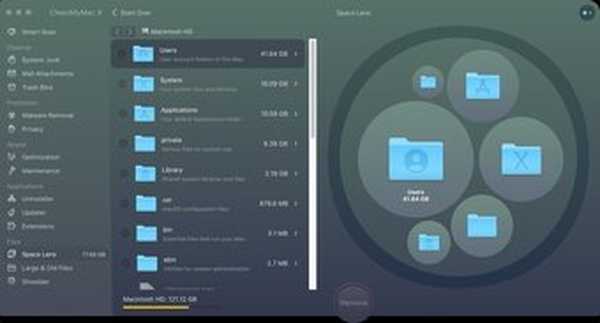
Oto kicker: możesz użyć tej samej funkcji, aby przenieść te ogromne pliki do pamięci zewnętrznej. Tak, nie musisz usuwać tych dużych plików multimedialnych. To naprawdę sprytne.
Powinieneś użyć funkcji Shredder, aby bezpiecznie usunąć cyfrowy ślad dowolnego pliku lub folderu z komputera Mac. Niezależnie od tego, czy są wrażliwe, czy zablokowane przez Findera, możesz usunąć takie dane bezpośrednio z dysku bez pozostawiania śladów.
Odinstaluj stare, nieużywane aplikacje
Kto nie lubi wypróbowywać nowych aplikacji? Korzystanie z wielu aplikacji i narzędzi może być przyjemne i przydatne. Jednak regularnie używamy tylko ułamka z nich. Usunięcie niechcianych i nieużywanych aplikacji może również zwolnić trochę miejsca na dysku.
Na przykład wiele osób może ledwo korzystać z Garageband, a usunięcie go zwolni prawie 1 GB miejsca. Wiele aplikacji mogłeś także odinstalować ręcznie. Takie odinstalowane aplikacje często pozostawiają kilka plików i folderów, które zajmują trochę miejsca lub powodują konflikty.
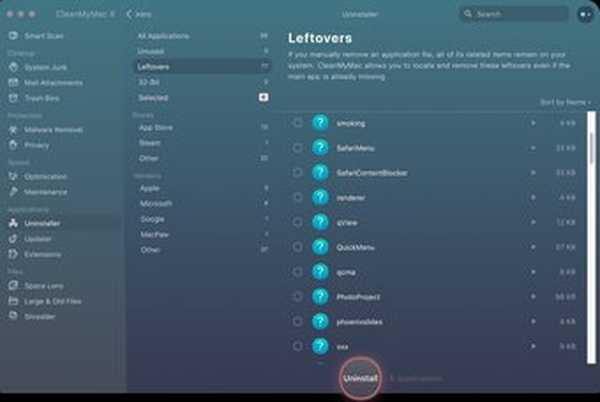
Opcja Uninstaller natychmiast pokazuje chronologiczną listę aplikacji, z których nie korzystałeś od jakiegoś czasu. Poza tym pokazuje jedną z najfajniejszych opcji - listę wszystkich 32-bitowych aplikacji na komputerze Mac. Oznacza to, że jeśli używasz macOS Catalina lub nowszego, takie 32-bitowe aplikacje nie będą działać i znacznie spowolnią Twój system.
Opcja rozszerzeń umożliwia ciche i wydajne usuwanie wszelkiego rodzaju wtyczek, rozszerzeń lub widżetów, których nie używasz.
Zawsze możesz użyć Aktualizatora, aby aktualizować swoje aplikacje, jeśli wyłączyłeś automatyczne aktualizacje App Store w celu zaoszczędzenia danych lub chcesz aktualizować aplikacje ręcznie.
Optymalizacja szybkości i konserwacji
Odzyskiwanie przestrzeni dyskowej poprzez usuwanie śmieci to tylko jeden z niewielu kroków poprawiających szybkość reakcji komputera Mac. Następnym krokiem jest optymalizacja wydajności poprzez ocenę niechcianych aplikacji i usług działających w tle. Możesz wyłączyć elementy logowania, które otwierają się automatycznie przy każdym logowaniu do komputera Mac.
Istnieją małe `` agenty aplikacji '', które działają w tle, aby monitorować twoje użycie i próbować ocenić rzeczy, na przykład, kiedy musisz użyć tej konkretnej aplikacji. Możesz je wyłączyć, aby zwolnić zasoby systemowe.
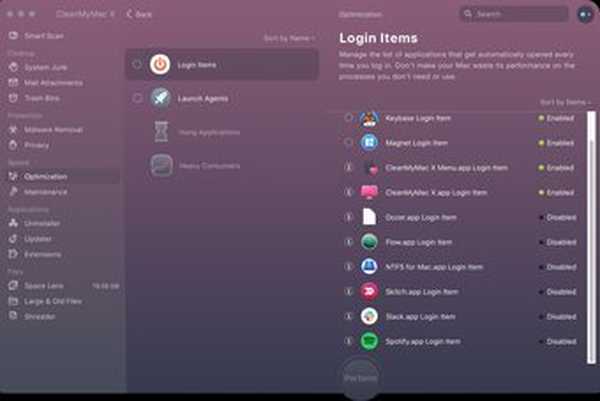
Na szybkość i wydajność komputera Mac wpływa również wiele innych czynników. Sekcja Konserwacja zawiera listę kilku takich opcji, od Zwolnij pamięć RAM do Napraw uprawnienia do dysku. Gdy będziesz je regularnie uruchamiać, będziesz świadkiem przyspieszenia podczas uruchamiania aplikacji i otwierania plików.
Uruchomienie sekcji Optymalizacja i konserwacja nawet raz na dwa tygodnie wyeliminuje wszelkie problemy z szybkością lub wydajnością.
Ochrona i prywatność
Wyjaśnijmy jedno: bezpieczeństwo komputera Mac może być prawdopodobnie silniejsze, ale nadal jest podatne na ataki i złośliwe oprogramowanie. Więc zamiast brać Maca za pewnik, możesz go chronić. Dlatego dobrą praktyką jest, aby CleanMyMac X często skanował komputer Mac w poszukiwaniu złośliwego oprogramowania, zwłaszcza załączników do poczty.
Chociaż nie jest to samodzielna aplikacja zabezpieczająca, wykonuje cholernie dobrą robotę, dokładnie sprawdzając każdy cyfrowy zakamarek i zakamarek komputera Mac.
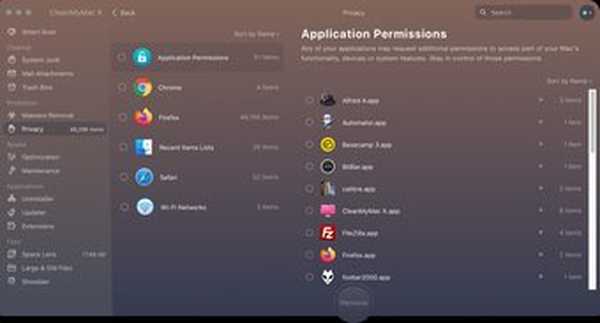
Będziesz zaskoczony, jak funkcja Prywatność szybko uzyskuje dostęp do różnych uprawnień aplikacji, aby wyświetlić szczegółowe informacje o tych uprawnieniach. W ten sposób możesz chronić swoje dane przed każdą inteligentną aplikacją alec, która zażądała niechcianej zgody bez Twojej wiedzy.
Oczywiście ta sama funkcja natychmiast usunie pliki tymczasowe, pamięć podręczną i dane przeglądania przeglądarki (przeglądarek).
Kliknięcie oszczędza dziewięć
Wszystkie te czynności zajmie zaledwie 2-5 minut z CleanMyMac X. I będziesz zaskoczony, jak szybko działa Twój Mac po tym. Oczywiście kilkoma kliknięciami nie zdasz sobie sprawy z zaoszczędzonych godzin.
Nawet po zamknięciu lub zamknięciu aplikacji CleanMyMac X jej ikona pojawia się na pasku menu i wyświetla informacje o pamięci, zużyciu pamięci, obciążeniu procesora i temperaturze, naładowaniu baterii i szybkości sieci za pomocą jednego kliknięcia.
Możesz dać CleanMyMac X szansę dzięki bezpłatnej wersji próbnej, która ma kilka ograniczeń dotyczących rozmiarów plików, które możesz usunąć, i inne opcje.
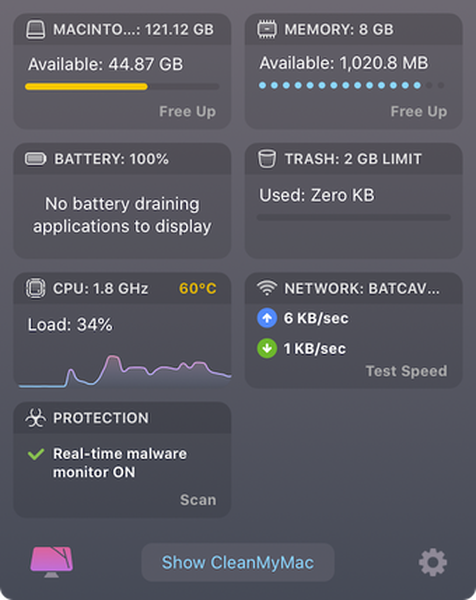
Licencja CleanMyMac X jest dostępna w ramach rocznej subskrypcji, która będzie kosztować 34,95 USD za jeden komputer Mac, 54,95 USD za dwa komputery Mac i 79,95 USD za pięć komputerów Mac. Możesz także wybrać opcję zakupu jednorazowego, która będzie kosztować 89 USD za jeden komputer Mac, 134,95 USD za dwa komputery Mac i 199,95 USD za pięć komputerów Mac. Jeśli nie jesteś zadowolony z produktu, MacPaw oferuje również 30-dniową gwarancję zwrotu pieniędzy przy zakupie w sklepie MacPaw.
Zdobądź CleanMyMac X















